Ervaar geluid op je pc op een andere manier
- De volumemixer is een geweldig hulpmiddel om de geluidsinstellingen op uw pc aan te passen.
- Het is een eenvoudige oplossing die door iedereen kan worden gebruikt en waarvoor geen geavanceerde technische kennis vereist is.
- Maar als u op zoek bent naar iets krachtigers en flexibelers, zijn er tal van andere opties.
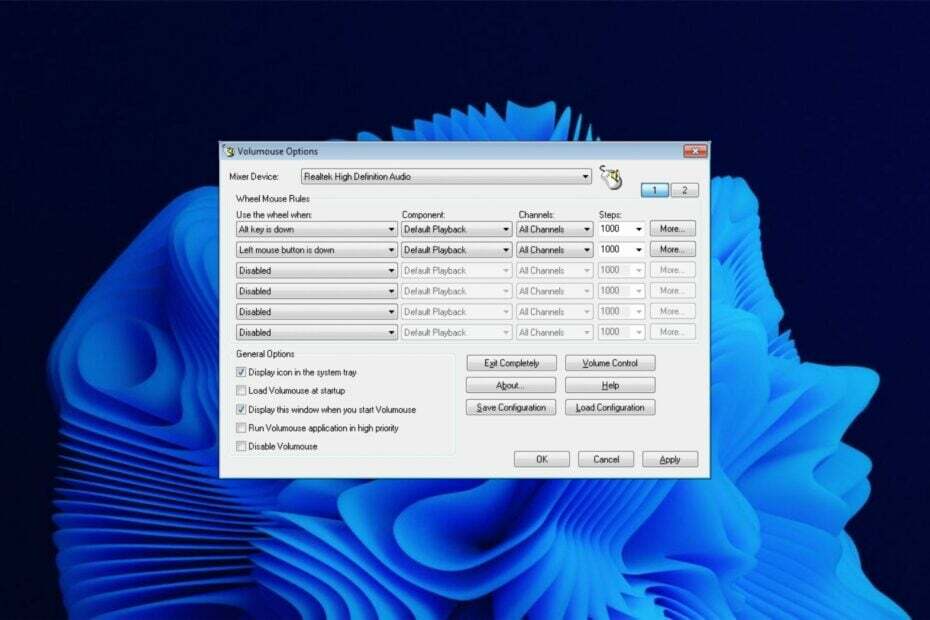
- Ondersteunt alle hoofdtelefoons en luidsprekers
- Pas de audio aan voor mediaspelers en streaming-apps
- Krachtige basversterker
- Equalizer met tal van presets
- Muziekspeler-app inbegrepen
Maximaliseer het potentieel van audioapparaten!
De volumemixer is een handig hulpmiddel om de volumeniveaus van uw verschillende toepassingen te regelen. Hiermee kunt u het volume van elke toepassing afzonderlijk aanpassen en kunt u ook het algehele systeemvolume wijzigen.
Omdat het een ingebouwd hulpprogramma is dat bij Windows wordt geleverd, hoeven de meeste gebruikers geen apps van derden te installeren. Met dit hulpprogramma kunt u het volume voor elk afzonderlijk programma en de bijbehorende onderdelen aanpassen.
Hoewel de volumemixer zijn werk perfect doet, vinden sommige gebruikers deze tool misschien te basaal voor hun behoeften. Het kan bijvoorbeeld een aantal uitdagingen opleveren wanneer u dat wilt dempen van programma's in Windows. Als je op zoek bent naar een meer geavanceerd alternatief voor een volumemixer, dan ben je hier aan het juiste adres.
Heeft Windows 10 een geluidsmixer?
Windows 10 heeft een ingebouwde geluidsmixer waarmee je het volume van individuele applicaties kunt regelen. Je kunt het ook gebruiken om alle geluiden op je computer te dempen of om het geluid helemaal uit te zetten.
Om toegang te krijgen tot de geluidsmixer, klikt u met de rechtermuisknop op het volumepictogram in uw systeemvak en selecteert u Volumemixer openen. U ziet een lijst met al uw actieve applicaties en kunt hun volumeniveaus aanpassen door de schuifregelaar naast elke applicatie omhoog of omlaag te slepen.
Windows 11 heeft ook een volumemixer, maar deze is behoorlijk anders dan zijn voorganger. Je hebt er nog steeds toegang toe via de taakbalk, maar je kunt het geluid voor afzonderlijke apps niet aanpassen. Er zijn veel klikken bij betrokken, maar als je de klassieke volumemixer wilt herstellen, kan dat.
Wat zijn enkele van de beste alternatieven voor volumemixers?
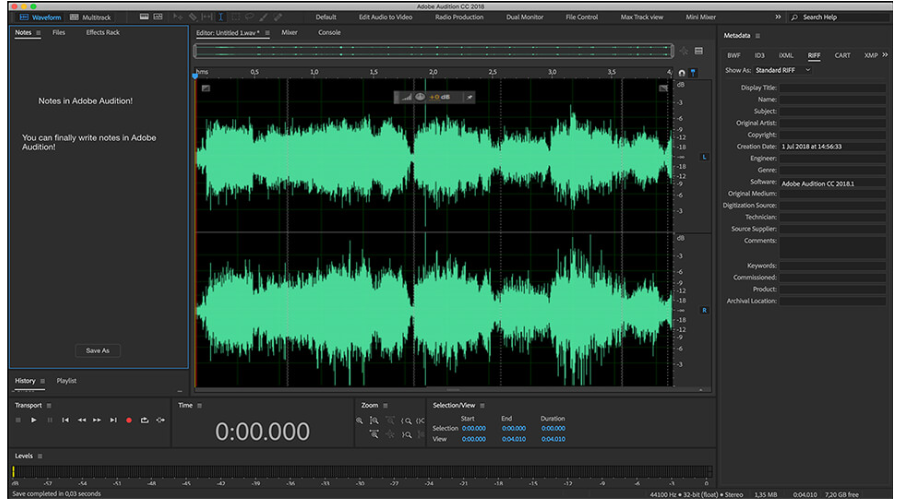
Adobe Audition is een uitgebreid audioprogramma met een spectrale weergave voor het bewerken, maken, mixen en herstellen van audiocontent. Het is een krachtig en intuïtief digitaal audiowerkstation dat is ontworpen om workflows voor videoproductie en audioafwerking te verbeteren.
Het biedt een golfvormweergave die is gemaakt voor stereobewerking en een multitrack-weergave voor het mixen van tracks op een tijdlijn. U kunt tussen deze twee schakelen wanneer u maar wilt en uw audio bewerken met behulp van de frequentie-editor, de interface voor slepen en neerzetten en vele andere.
Extra functies:
- Handige visualisatietools
- Krachtig audioherstel
- Geluidsverwijdering

Adobe-auditie
Geniet van deze grondige audio-editor voor postproductie van video's, audiorestauratie, podcasts of andere favoriete activiteiten.Boem 3D - Equalizer-voorinstellingen

Boom 3D is een audio-optimalisatietool met een volledige set functies. Het heeft een eenvoudig te gebruiken interface waarmee je je geluidsvoorkeur vrij eenvoudig kunt bewerken. Je kunt kiezen uit veel instellingen, zoals 3D-geluid, sfeer, getrouwheid, nachtmodus en andere goede opties.
Het biedt ook een reeks presets die zorgvuldig met de hand zijn gemaakt om u te helpen bij het matchen van verschillende genres en individuele luistervoorkeuren dankzij de geavanceerde 31-bands equalizerfunctie.
Extra functies:
- Apps-volumeregelaar
- Volumeversterker
- 3D-surroundtechnologie

Boem 3D
Verbeter uw audio-ervaring door Boom 3D te gebruiken om uw media-inhoud af te spelen met ongelooflijke 3D-effecten.
VoiceMeeter is een krachtige tool waarmee u audiosignalen van verschillende bronnen kunt mixen en routeren. Het biedt u de mogelijkheid om audio van uw computer te mixen met andere toepassingen zoals Skype, Viber en andere, en om het volume van elke toepassing afzonderlijk aan te passen.
Het programma heeft een eenvoudige en intuïtieve interface waarmee u snel tussen de verschillende functies kunt navigeren. Bovendien beschikt VoiceMeeter over een geavanceerde monitoringmodus waarmee u kunt horen wat er uit elke applicatie afzonderlijk komt.
Extra functies:
- Gratis te downloaden
- Ondersteunt meerdere audio-interfaces
- Heeft een ingebouwde recorder
⇒Download Vb-Audio VoiceMeeter
OorTrompet - Intuïtieve volumemixer

EarTrumpet is vrij eenvoudig, maar biedt wel enkele handige functies. U kunt het hoofdvolume en de mute-kanalen instellen en de balans tussen kanalen wijzigen. Het is open-source, dus u kunt het gemakkelijk aanpassen als u dat wilt.
Het enige nadeel is dat er niet veel functies beschikbaar zijn in dit programma. Als u echter gewoon op zoek bent naar iets eenvoudigs dat de klus klaart zonder extra complicaties toe te voegen, dan is dit misschien een goede keuze voor u.
Extra functies:
- Ondersteunt meerdere talen
- Vervangt de standaard volumemixer
- Gebruiksvriendelijke interface
⇒ Koop EarTrumpet
Volumineuzer – Veelzijdige volumemixer
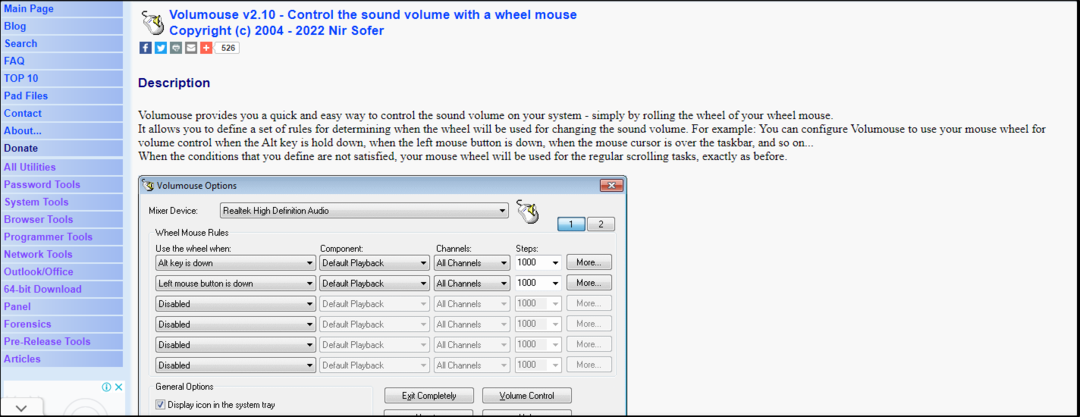
Volumouse is een gratis applicatie waarmee je het volume van je systeem kunt regelen met een simpele muisbeweging. Het is erg licht en vereist geen installatie, dus het is perfect als u snel uw volume wilt aanpassen zonder een applicatie te hoeven openen.
Het programma heeft verschillende ingebouwde opties, zoals sneltoetsen en sneltoetsen en een pictogrammenu in het systeemvak. Het heeft ook een aantal geavanceerde functies, zoals een vertraging voordat volumeniveaus worden gewijzigd, ondersteuning voor meerdere geluidskaarten en meer.
Expert-tip:
GESPONSORD
Sommige pc-problemen zijn moeilijk aan te pakken, vooral als het gaat om beschadigde opslagplaatsen of ontbrekende Windows-bestanden. Als u problemen ondervindt bij het oplossen van een fout, is uw systeem mogelijk gedeeltelijk defect.
We raden aan Restoro te installeren, een tool die uw machine scant en identificeert wat de fout is.
Klik hier downloaden en beginnen met repareren.
Extra functies:
- Ondersteunt het gebruik van sneltoetsen
- Vereist geen installatie
- Ondersteunt meerdere besturingssystemen
⇒ Koop Volumemuis
- Hoe schijfhandtekeningbotsingsfout in Windows 11 op te lossen
- 7 manieren om opstart-apps in of uit te schakelen op Windows 11
- Hswultpep.sys BSoD-fout: 5 manieren om het te repareren
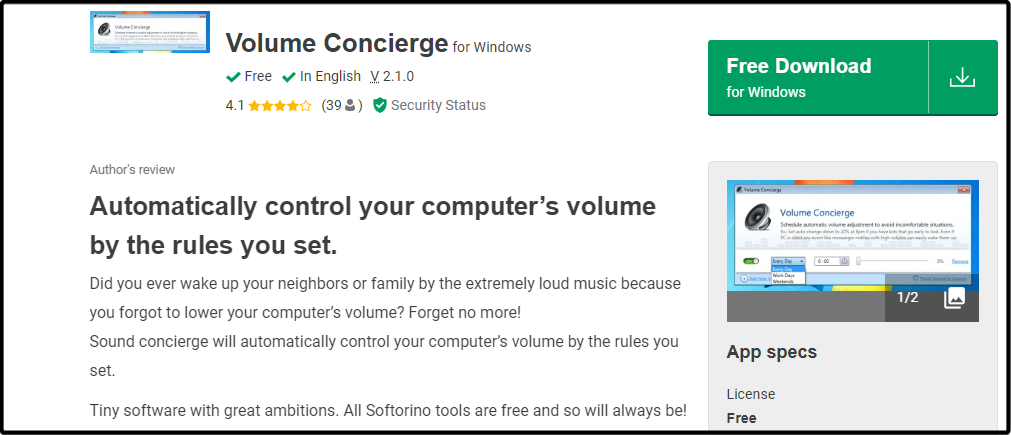
Volume Concierge is een gratis applicatie waarmee u verschillende volumeniveaus kunt instellen voor uw verschillende applicaties. Het is niet zo krachtig als sommige van de andere beschikbare volumemixers, maar het is een goede optie als je iets eenvoudigs en effectiefs wilt.
Met Volume Concierge kunt u verschillende volumes instellen voor verschillende applicaties en apparaten, maar ook individuele volumes regelen voor elke applicatie en elk apparaat.
Extra functies:
- Hiermee kunt u vooraf gedefinieerde regels instellen
- Kan tijdsintervallen instellen voor audio-aanpassingen
- Gratis te downloaden
⇒ Krijg volumeconciërge

WheelsOfVolume is een interessante optie die kan worden gebruikt als volumemixer voor uw computer of als software voor het mixen van audio. Als u op zoek bent naar iets eenvoudigs, kan dit een goede keuze zijn. Als u echter meer functies wilt, zijn er betere opties beschikbaar.
Hij is klein en licht, maar heeft genoeg kracht om de klus te klaren. Je gebruikt deze mixer met elk type mediaspeler.
Extra functies:
- Gratis en open source
- Gebruikt weinig computerbronnen
- Eenvoudig en intuïtief
- Wordt geleverd met een installatieprogramma
⇒ Koop WheelsOfVolume

Audio Sliders is een van de beste volumemixers. Het heeft een eenvoudige interface, maar zit boordevol functies om je meer controle te geven over je geluidsuitvoer. Met deze tool kunnen gebruikers de volumeniveaus van elke app aanpassen.
Audio Sliders heeft een aantal unieke kenmerken waardoor het zich echt onderscheidt van de rest van het pakket. Een van die functies is dat u uw volume-instellingen voor een geselecteerde app vooraf kunt instellen en deze kunt opslaan. U kunt deze instellingen ook herstellen als u ze eerder hebt gewijzigd en wilt terugzetten.
Extra functies:
- Hiermee kunt u uw volume-instellingen opslaan
- Ondersteunt meerdere talen
- Heeft een functie voor automatisch verbergen
⇒ Ontvang audioschuifregelaars
Geluidsslot - Volumemixer boordevol functies

Sound Lock is een alternatief voor een volumemixer waarmee u alle geluiden op uw computer kunt beheren. Hiermee kunt u het volume voor individuele applicaties wijzigen, individuele apps dempen en dempen opheffen en voorinstellingen voor verschillende taken opslaan.
De app heeft verschillende opties om de werking aan te passen. U kunt per uitvoerapparaat een geluidslimiet instellen voor gewenste niveaus.
Extra functies:
- Gratis te gebruiken
- Werkt met meerdere audiospelers
- Eenvoudig te configureren
⇒ Geluidsvergrendeling downloaden
Hoewel er veel geweldige volumemixers op de markt zijn, kun je ze niet allemaal downloaden en installeren. Het beste wat u kunt doen, is ze een voor een uitproberen totdat u er een vindt die aan al uw behoeften voldoet. Deze lijst is geenszins volledig, aangezien er honderden apps bestaan als alternatief voor de volumemixer.
Als u uw geluid op Windows 11 een boost wilt geven, hebben we een lijst met basversterker-software zodat u geluid ervaart als nooit tevoren.
We hebben ook een expertlijst van audioversterkers dus zorg ervoor dat je ons artikel hierover leest voor meer opties.
Laat het ons weten als je een volumemixer van derden hebt en welke tot nu toe je favoriet is in de sectie Reacties hieronder.
Nog steeds problemen? Repareer ze met deze tool:
GESPONSORD
Als de bovenstaande adviezen uw probleem niet hebben opgelost, kan uw pc diepere Windows-problemen ondervinden. Wij adviseren het downloaden van deze pc-reparatietool (beoordeeld als Geweldig op TrustPilot.com) om ze gemakkelijk aan te pakken. Na de installatie klikt u eenvoudig op de Start scan knop en druk vervolgens op Alles herstellen.


